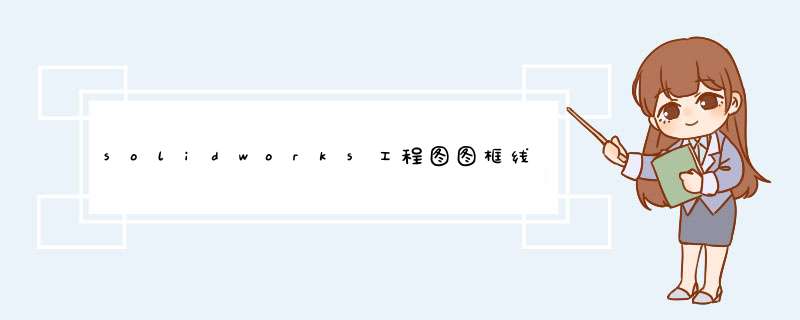
solidworks设计软件做工程图的时候,有时候需要修改工程图的图框线条大小和颜色,怎么修改呢?关键点01:打开线型小工具条;关键点02,进入编辑图纸格式中修改。下面我们就来看看详细的教程。
SolidWorks 2019 SP0-5.0 64位 中/英文正式安装版(附安装使用步骤)
- 类型:3D制作类
- 大小:14.31GB
- 语言:简体中文
- 时间:2019-11-13
1、打开一个工程图,如图
2、这里的工程图是使用的A3图框,放大之后查看图框,我现在就要修改红色标记这些图框的线条粗细和颜色,如图
3、在工程图上点击鼠标右键,d出下拉菜单,选择编辑图纸格式,如图
4、进入编辑图纸格式后,我们要修改蓝色的图框线条和黑色的边框线条,如图
5、鼠标在工具栏上点击右键,d出很长的下拉菜单,打开线型工具条,如图
6、打开的线型工具条就出现了,可以随意拖动到任何位置,笔者一般放在下面,方便 *** 作,如图
7、按住ctrl键,选择要修改的线条,如图
8、点击线型小工具上的线宽按钮,选择合适的线宽,如图
9、再选择颜色按钮,我这里选择红色作为例子,如图
10、图框线条的颜色和粗细已经改变了,如图
以上就是solidworks工程图设置图框线条颜色和粗细的教程,希望大家喜欢,请继续关注脚本之家。
相关推荐:
Solidworks装配体怎么进行同心配合?
sw怎么放样花瓶? Solidworks花瓶的建模方法
solidworks零件怎么添加材料? sw零件赋予钢材质的教程
欢迎分享,转载请注明来源:内存溢出

 微信扫一扫
微信扫一扫
 支付宝扫一扫
支付宝扫一扫
评论列表(0条)